Rendu des images APNG
Introduction
Groupdocs.Viewer pour .NET est un outil puissant qui permet aux développeurs de restituer facilement divers formats de documents dans leurs applications .NET. Parmi ses nombreuses fonctionnalités, il offre une fonctionnalité robuste de rendu d’images APNG (Animated Portable Network Graphics), permettant aux développeurs d’afficher des images APNG dans différents formats tels que HTML, JPG, PNG et PDF.
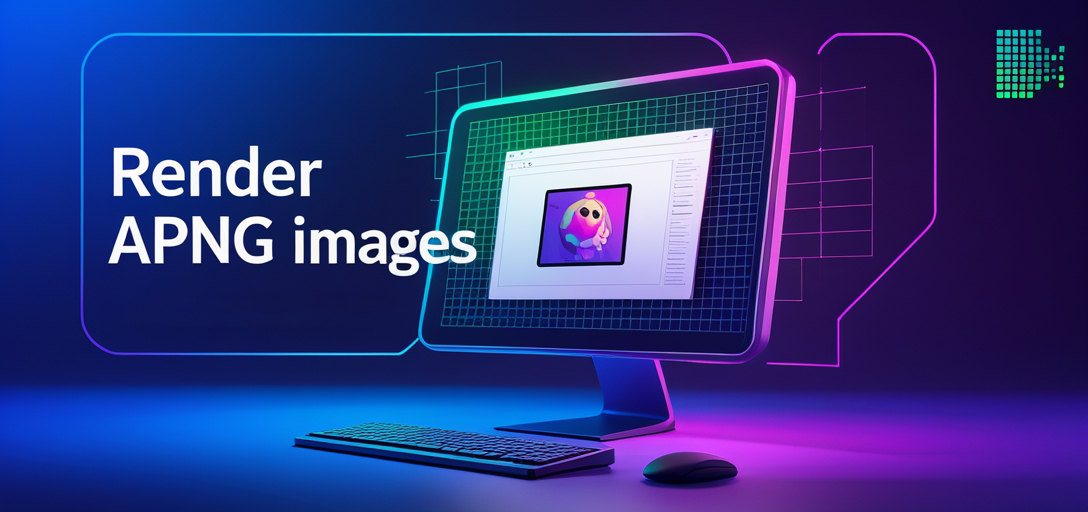
Dans ce tutoriel, nous allons découvrir étape par étape comment utiliser Groupdocs.Viewer pour .NET pour générer des images APNG. En suivant ces instructions, vous pourrez intégrer facilement les fonctionnalités de rendu d’images APNG à vos applications .NET.
Prérequis
Avant de plonger dans le didacticiel, assurez-vous que vous disposez des prérequis suivants :
Installation de Groupdocs.Viewer pour .NET : Assurez-vous que Groupdocs.Viewer pour .NET est installé dans votre environnement de développement. Vous pouvez télécharger les fichiers nécessaires depuis le site lien de téléchargement officiel.
Connaissances de base du développement .NET : familiarisez-vous avec les concepts de développement .NET, notamment la programmation C# et la gestion des dépendances au sein de vos projets.
Exemple d’image APNG : Préparez un exemple d’image APNG à des fins de test. Vous pouvez utiliser n’importe quel fichier image APNG disponible ou en créer un pour tester le processus de rendu.
Passons maintenant au guide étape par étape pour restituer des images APNG à l’aide de Groupdocs.Viewer pour .NET.
Importation des espaces de noms nécessaires
Avant de commencer le rendu des images APNG, nous devons importer les espaces de noms requis dans notre code C#. Ces espaces de noms donnent accès aux classes et méthodes nécessaires à l’interaction avec les fonctionnalités de Groupdocs.Viewer.
using GroupDocs.Viewer.Options;
using System;
using System.IO;
Étape 1 : Initialiser le répertoire de sortie
Tout d’abord, nous devons définir le répertoire où sera stocké le rendu. Nous allons créer une variable de type chaîne pour contenir le chemin du répertoire de sortie.
string outputDirectory = "Your Document Directory";
Remplacer "Your Document Directory" avec le chemin réel où vous souhaitez que les fichiers rendus soient enregistrés.
Étape 2 : Convertir l’image APNG en HTML
Pour rendre l’image APNG au format HTML, nous utiliserons le Viewer classe de Groupdocs.Viewer et spécifiez les options de sortie en conséquence.
string pageFilePathFormat = Path.Combine(outputDirectory, "apng_result.html");
using (Viewer viewer = new Viewer("Path_to_your_APNG_file"))
{
HtmlViewOptions options = HtmlViewOptions.ForEmbeddedResources(pageFilePathFormat);
viewer.View(options);
}
Remplacer "Path_to_your_APNG_file" avec le chemin réel vers votre fichier image APNG.
Étape 3 : Convertir l’image APNG en JPG
De même, nous pouvons rendre l’image APNG au format JPG en configurant les options appropriées.
string pageFilePathFormat = Path.Combine(outputDirectory, "apng_result_{0}.jpg");
using (Viewer viewer = new Viewer("Path_to_your_APNG_file"))
{
JpgViewOptions options = new JpgViewOptions(pageFilePathFormat);
viewer.View(options);
}
Étape 4 : Convertir l’image APNG en PNG
Le rendu de l’image APNG au format PNG suit le même modèle, en ajustant les options en conséquence.
string pageFilePathFormat = Path.Combine(outputDirectory, "apng_result_{0}.png");
using (Viewer viewer = new Viewer("Path_to_your_APNG_file"))
{
PngViewOptions options = new PngViewOptions(pageFilePathFormat);
viewer.View(options);
}
Étape 5 : Convertir l’image APNG en PDF
Enfin, nous pouvons rendre l’image APNG au format PDF à l’aide de Groupdocs.Viewer.
string pageFilePathFormat = Path.Combine(outputDirectory, "apng_result.pdf");
using (Viewer viewer = new Viewer("Path_to_your_APNG_file"))
{
PdfViewOptions options = new PdfViewOptions(pageFilePathFormat);
viewer.View(options);
}
Conclusion
Dans ce tutoriel, nous avons appris à restituer des images APNG dans différents formats à l’aide de Groupdocs.Viewer pour .NET. En suivant le guide étape par étape et en intégrant les extraits de code fournis à votre application .NET, vous pourrez intégrer facilement les fonctionnalités de rendu d’images APNG et améliorer l’expérience visuelle de vos utilisateurs.
FAQ
Q1 : Groupdocs.Viewer peut-il restituer d’autres formats d’image en dehors d’APNG ?
A1 : Oui, Groupdocs.Viewer prend en charge le rendu de divers formats d’image, notamment PNG, JPG, BMP, TIFF et GIF, entre autres.
Q2 : Groupdocs.Viewer est-il compatible avec les applications .NET Core ?
A2 : Oui, Groupdocs.Viewer offre une compatibilité avec les applications .NET Framework et .NET Core, offrant ainsi une flexibilité aux développeurs.
Q3 : Groupdocs.Viewer nécessite-t-il des dépendances supplémentaires pour le rendu des documents ?
A3 : Groupdocs.Viewer est fourni avec toutes les dépendances nécessaires, éliminant ainsi le besoin d’installations ou de configurations supplémentaires.
Q4 : Puis-je personnaliser les options de rendu pour de meilleures performances ou une meilleure qualité visuelle ?
A4 : Oui, Groupdocs.Viewer offre de nombreuses options de personnalisation, permettant aux développeurs d’adapter le processus de rendu en fonction de leurs besoins spécifiques.
Q5 : Le support technique est-il disponible pour les utilisateurs de Groupdocs.Viewer ?
A5 : Oui, Groupdocs propose un support technique dédié pour ses produits, notamment Groupdocs.Viewer. Vous pouvez accéder au support via le forum officiel ou contactez directement l’équipe d’assistance.